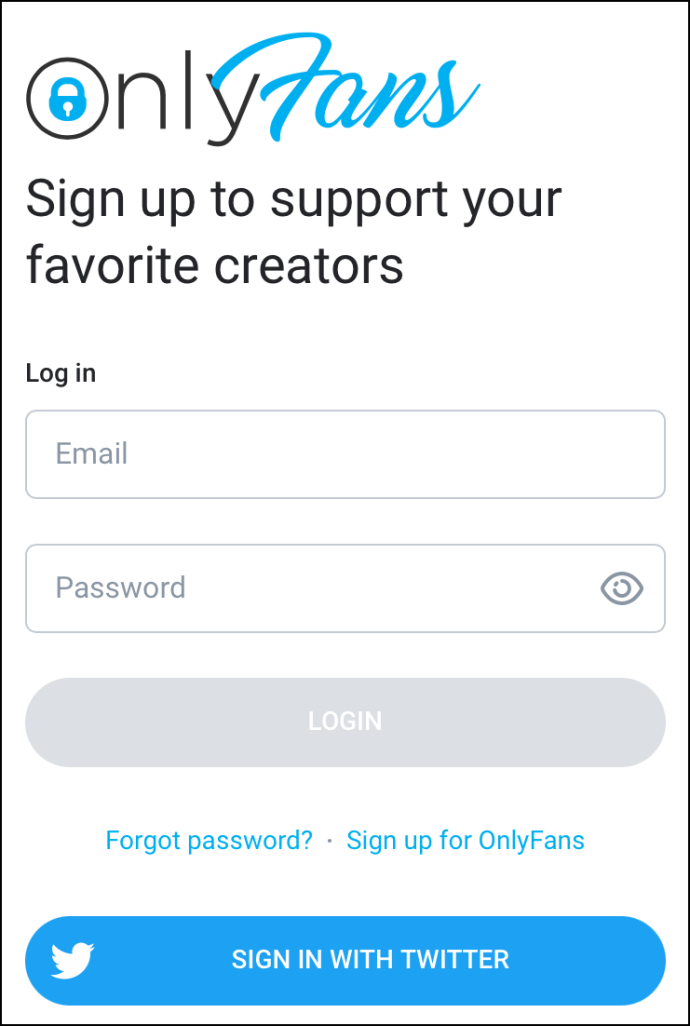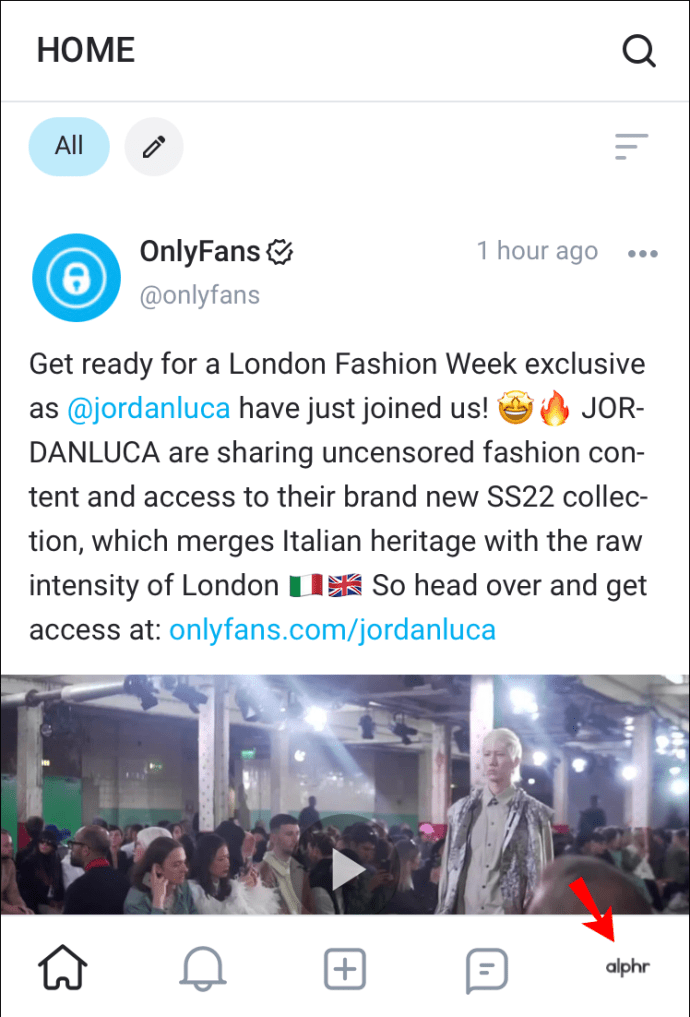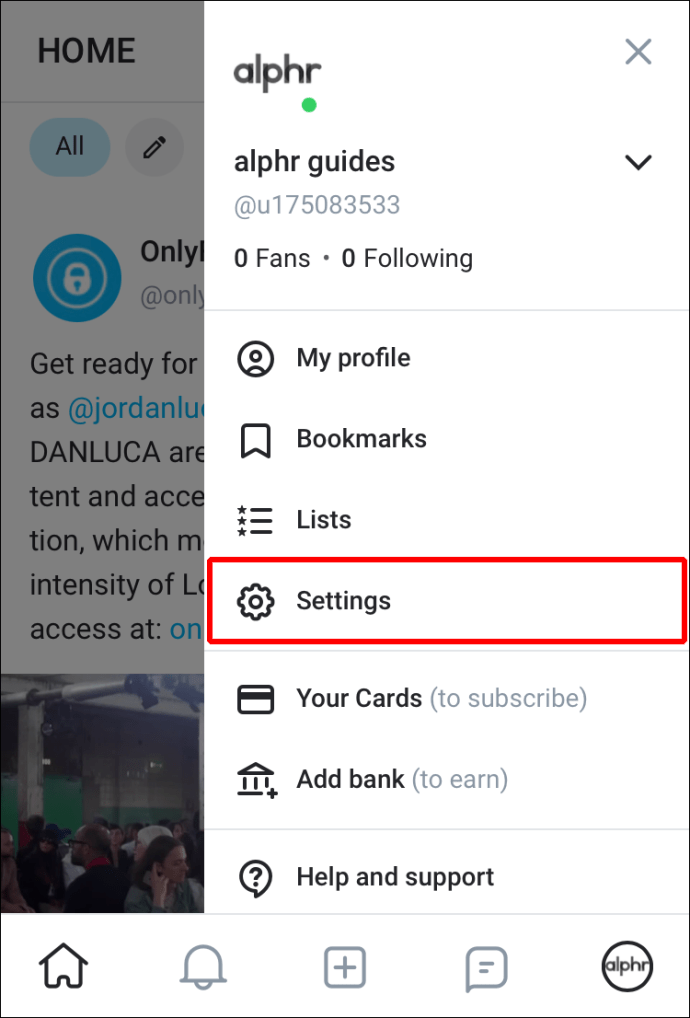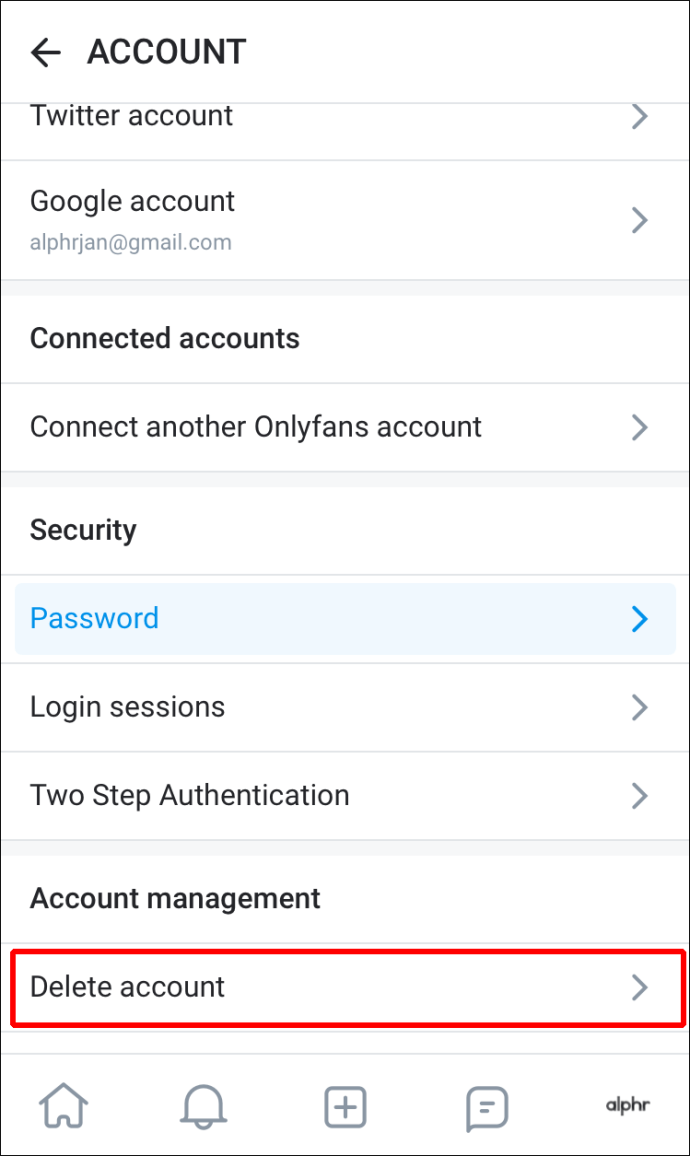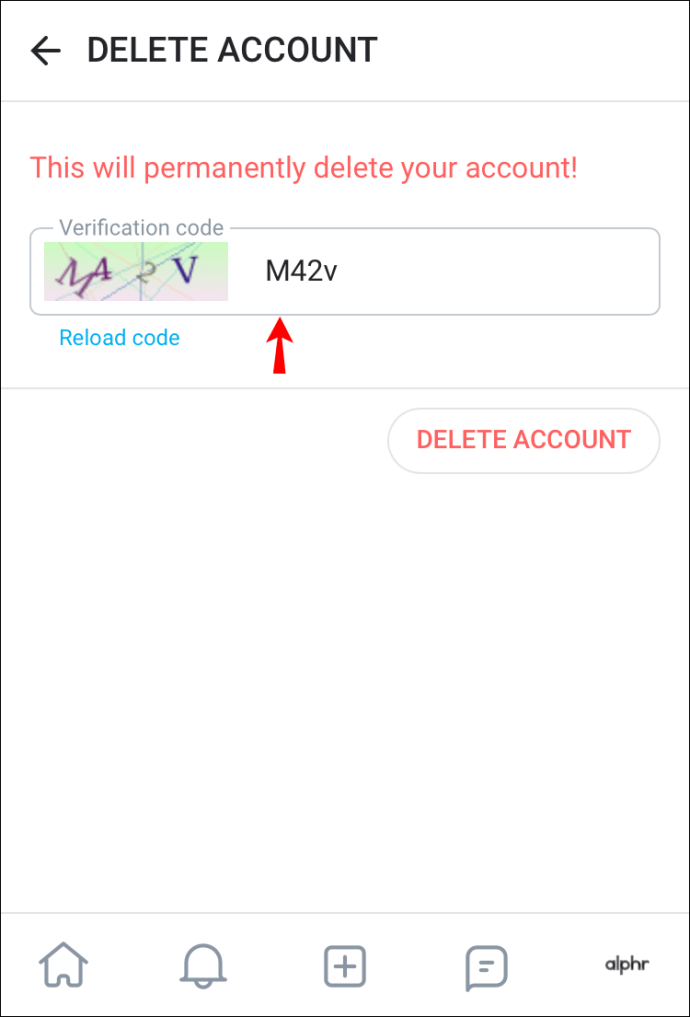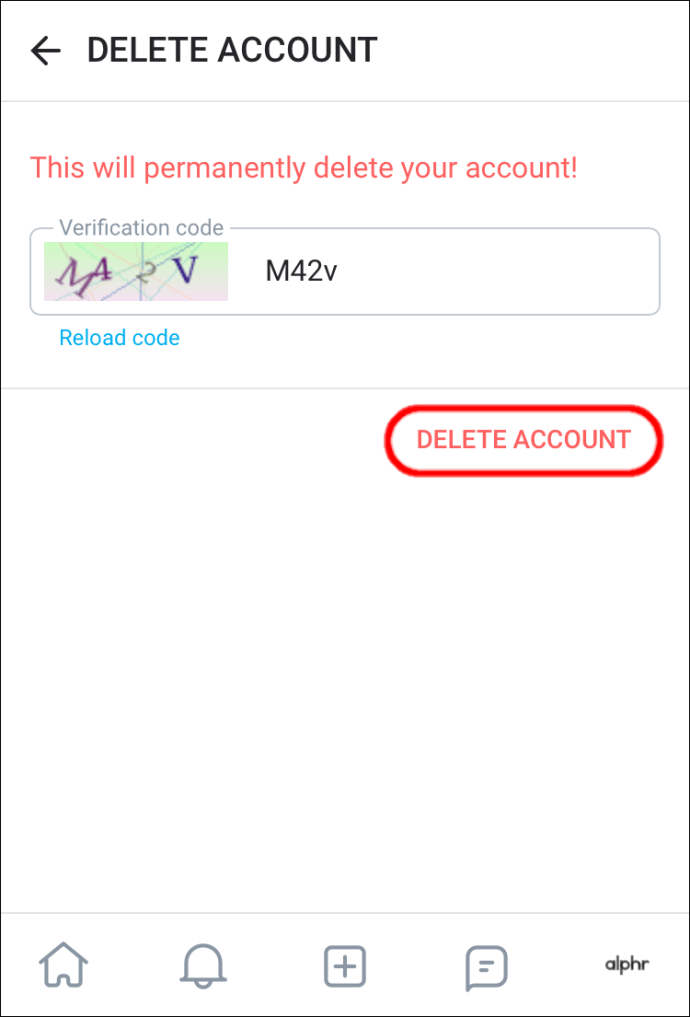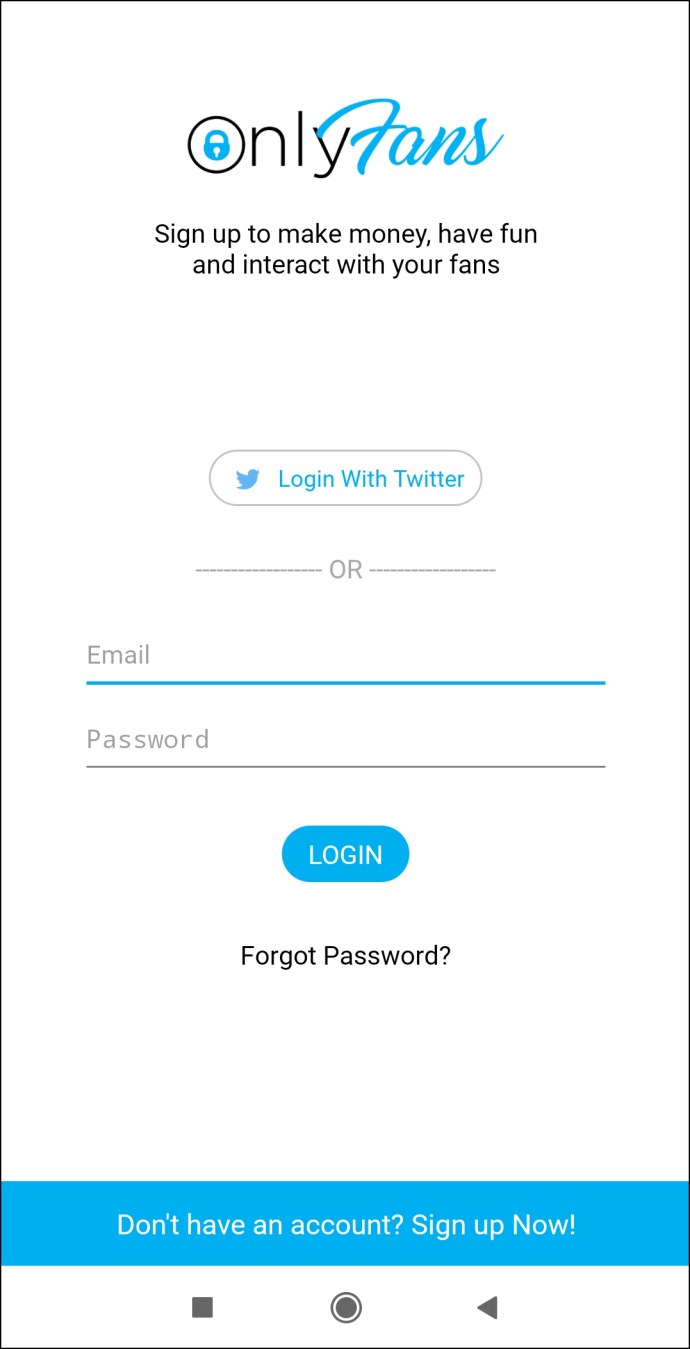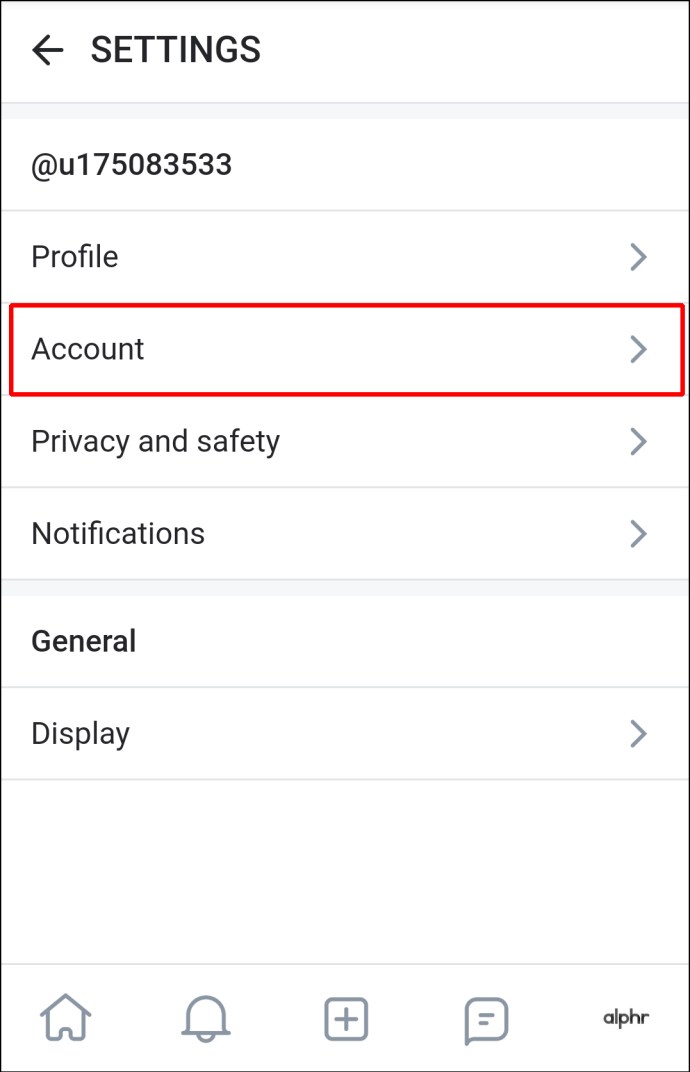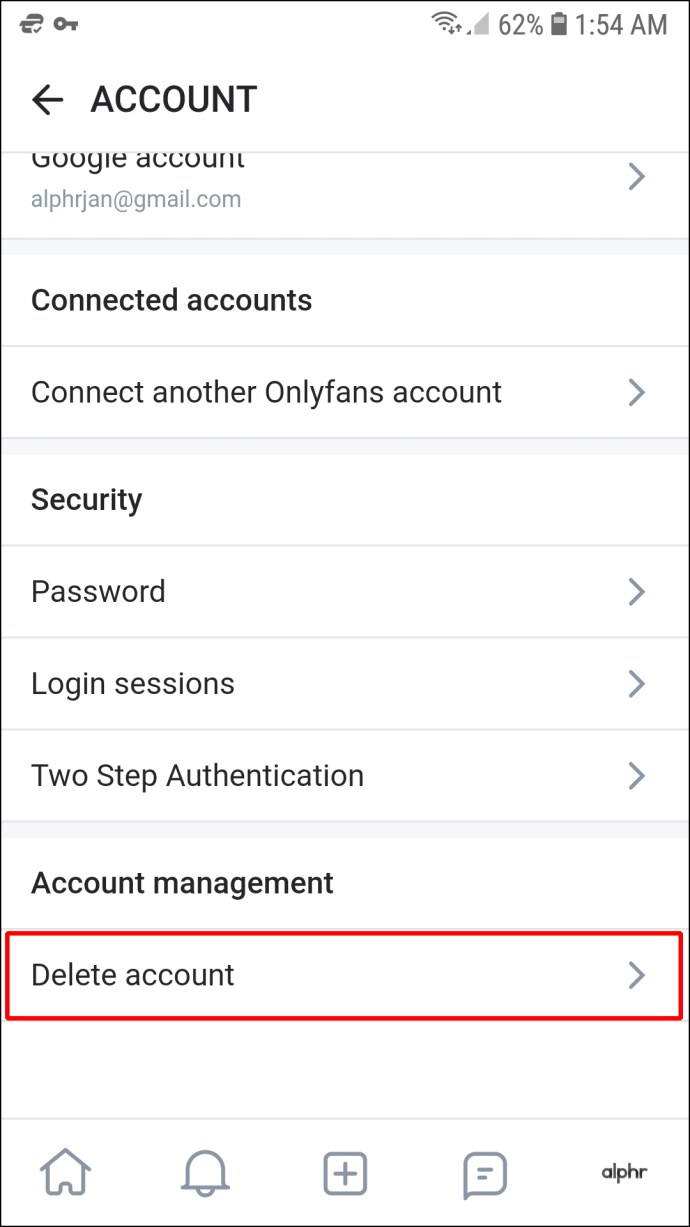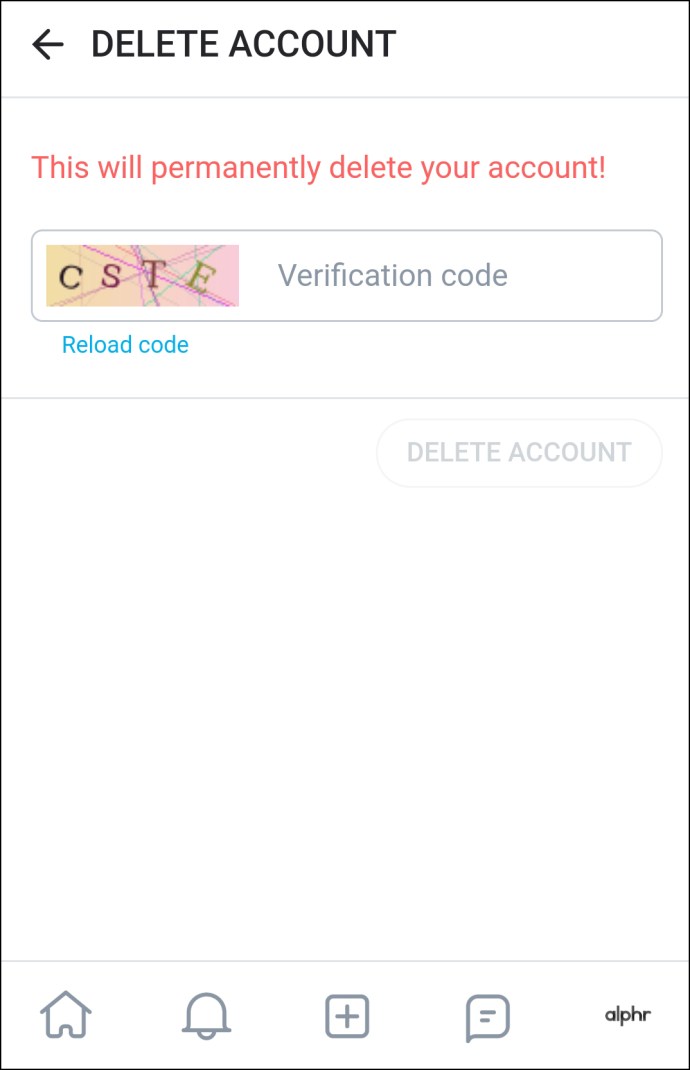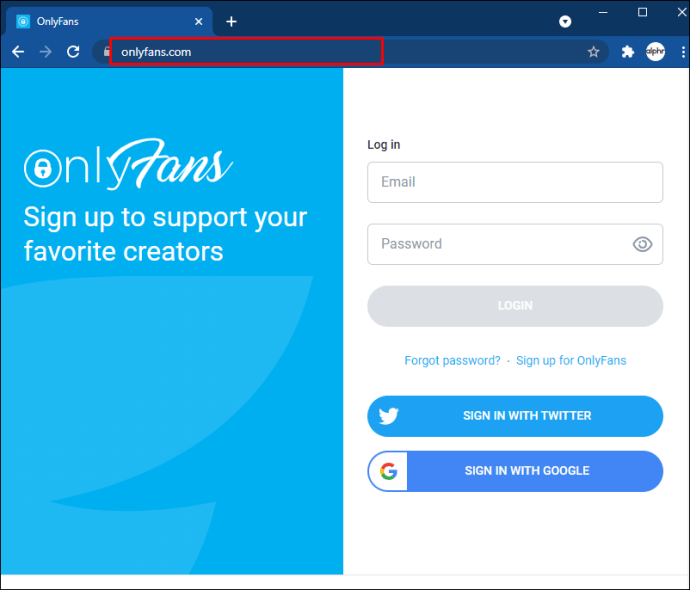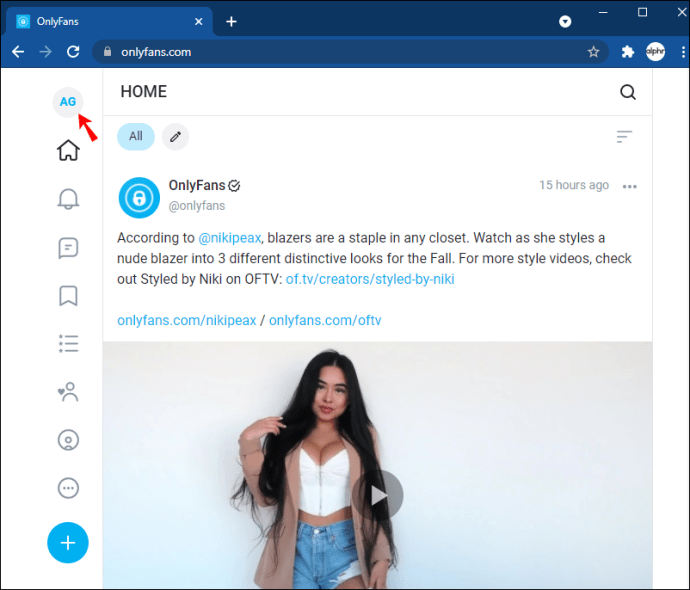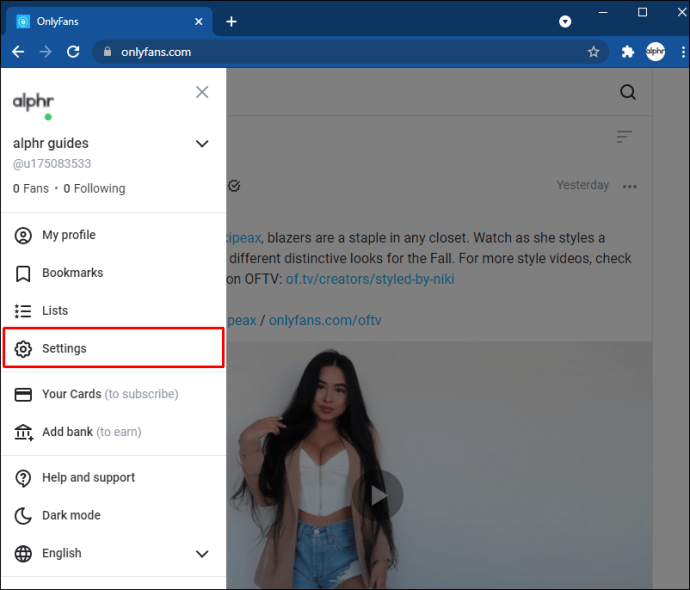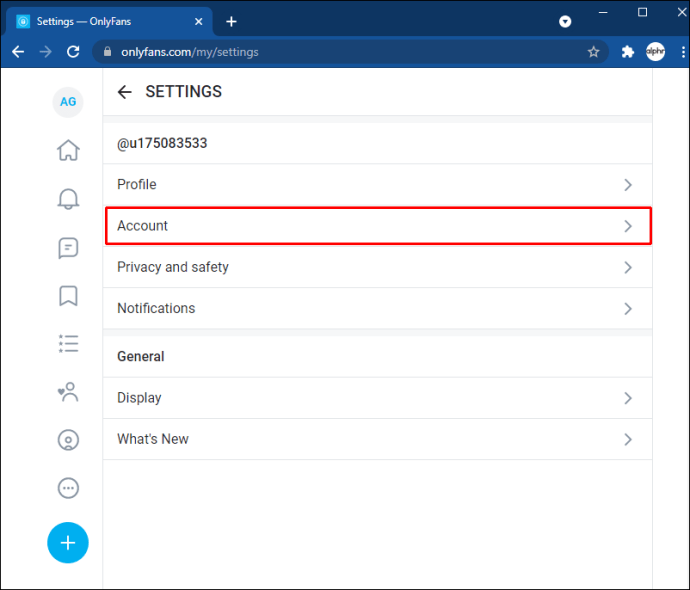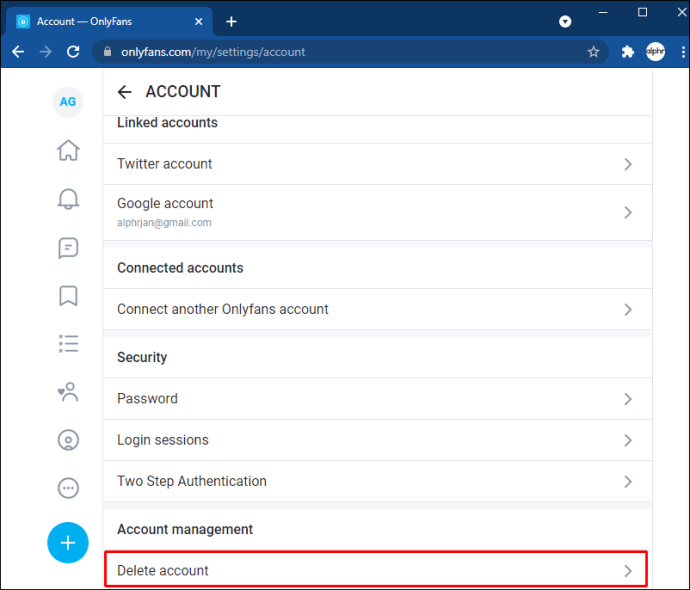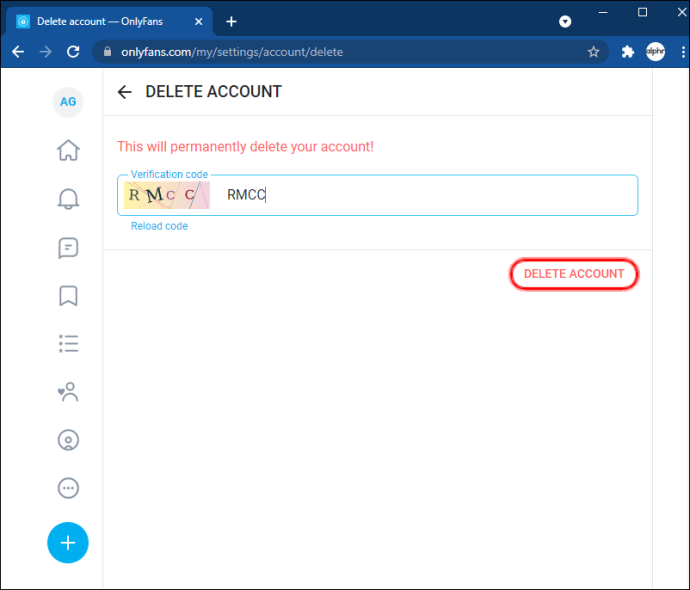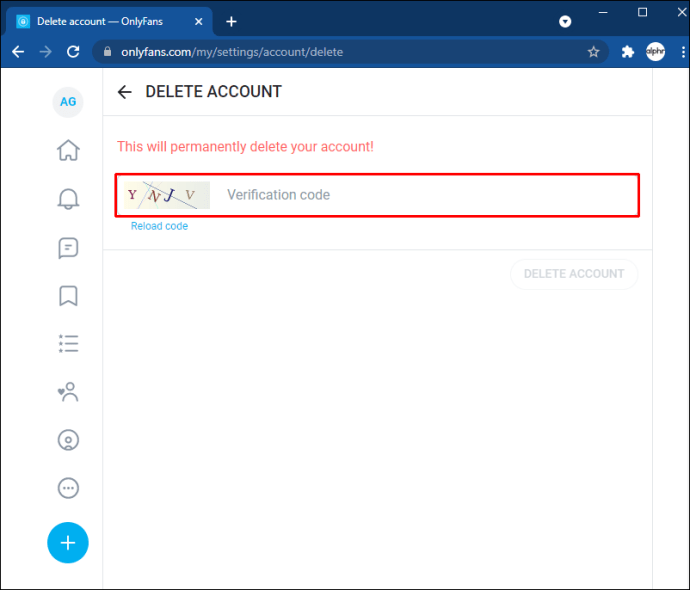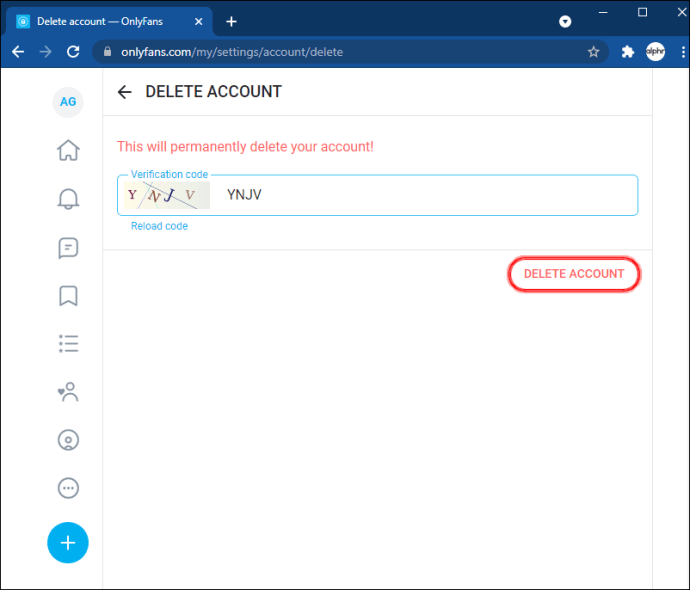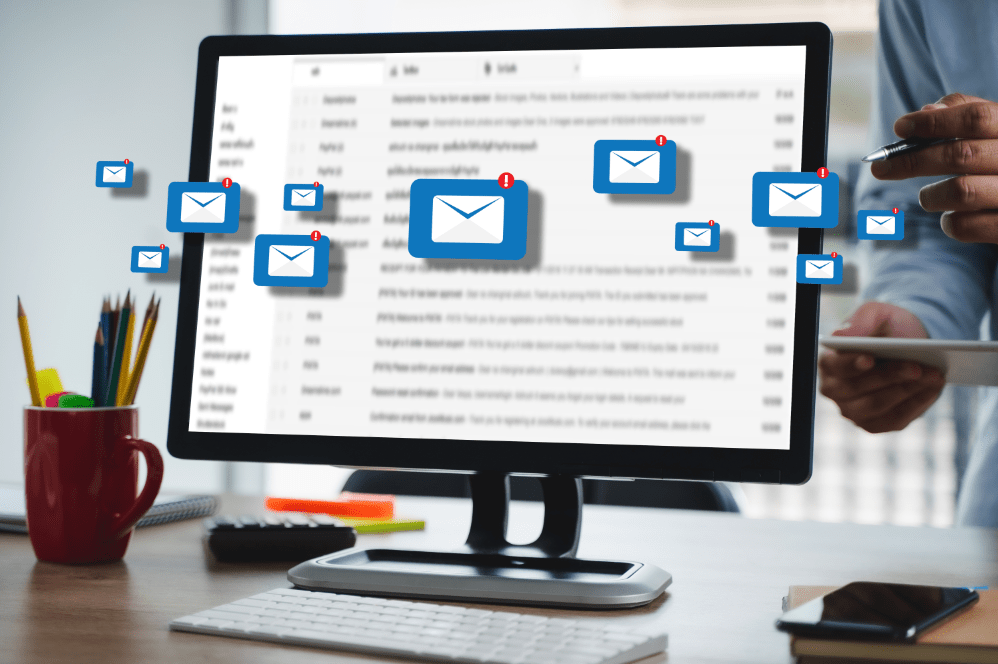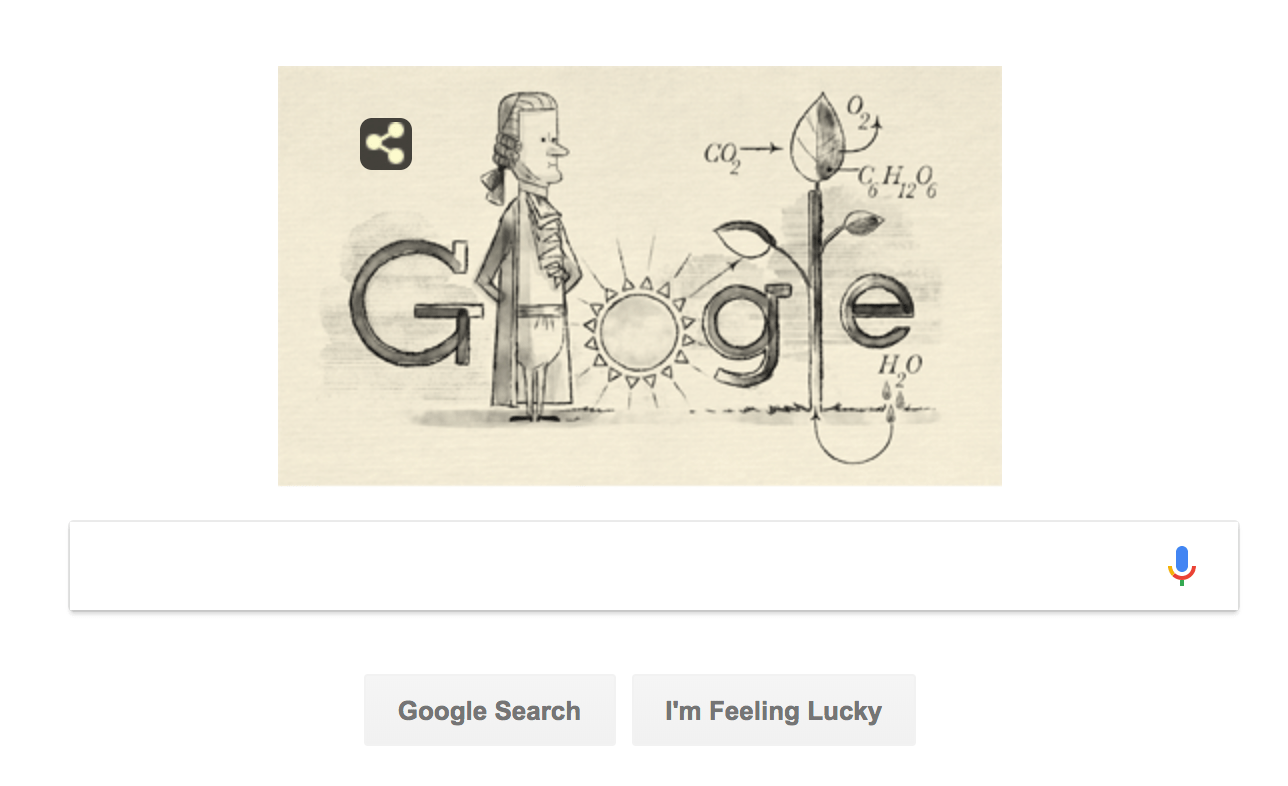サブスクライバーまたはクリエーターとしてOnlyFansアカウントを削除する方法
OnlyFansの作成者でも購読者でも、ある時点でアカウントを削除したいと思うかもしれません。おそらく、コンテンツを開発する時間がなくなったか、別のチャネルにサブスクリプション料金を支払いたくないでしょう。アカウントの削除は比較的簡単です。これが目的の場合は、適切な場所にいます。この記事では、サブスクライバーまたはクリエーターとしてOnlyFansアカウントを削除する方法を紹介します。

iPhoneでOnlyFansアカウントを削除する方法
OnlyFansアカウントをiPhoneから削除するには、いくつかの手順を実行するだけです。
- iPhoneを開き、OnlyFansアプリを起動します。
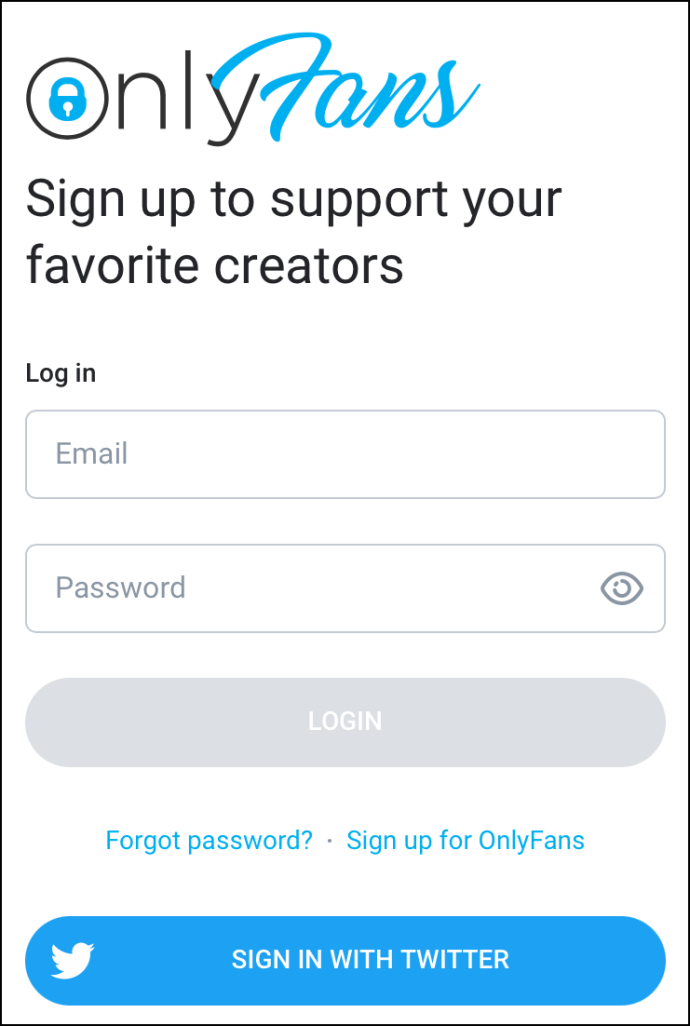
- アプリの「ホーム」画面で、右下に移動し、円で囲まれた人のような小さなアイコンをクリックします。
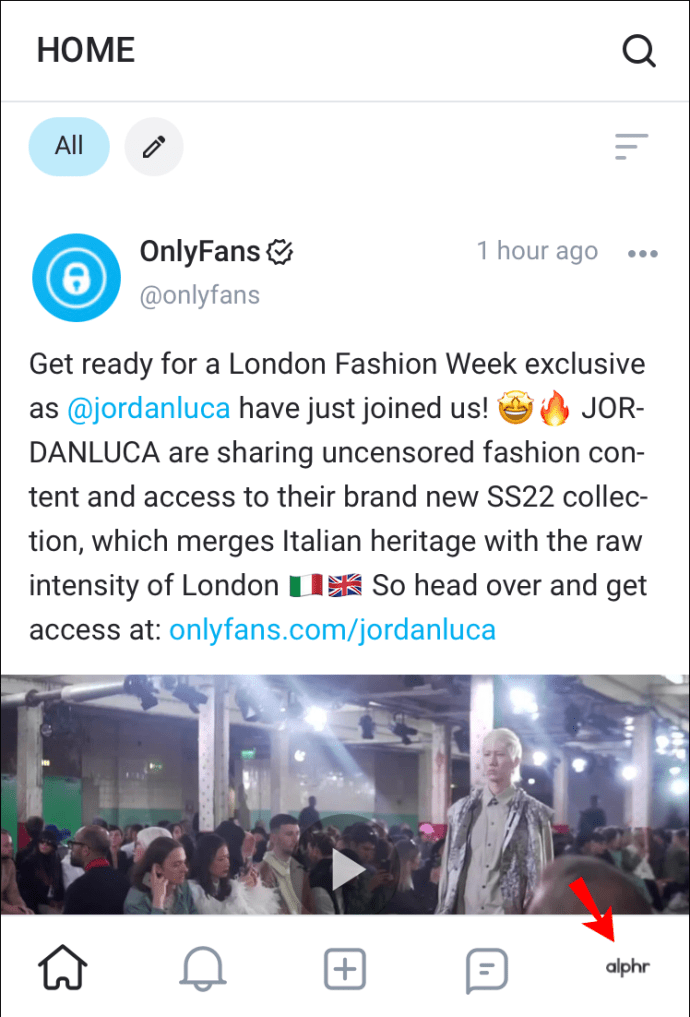
- 開いたドロップダウンメニューから、「設定」を選択します。
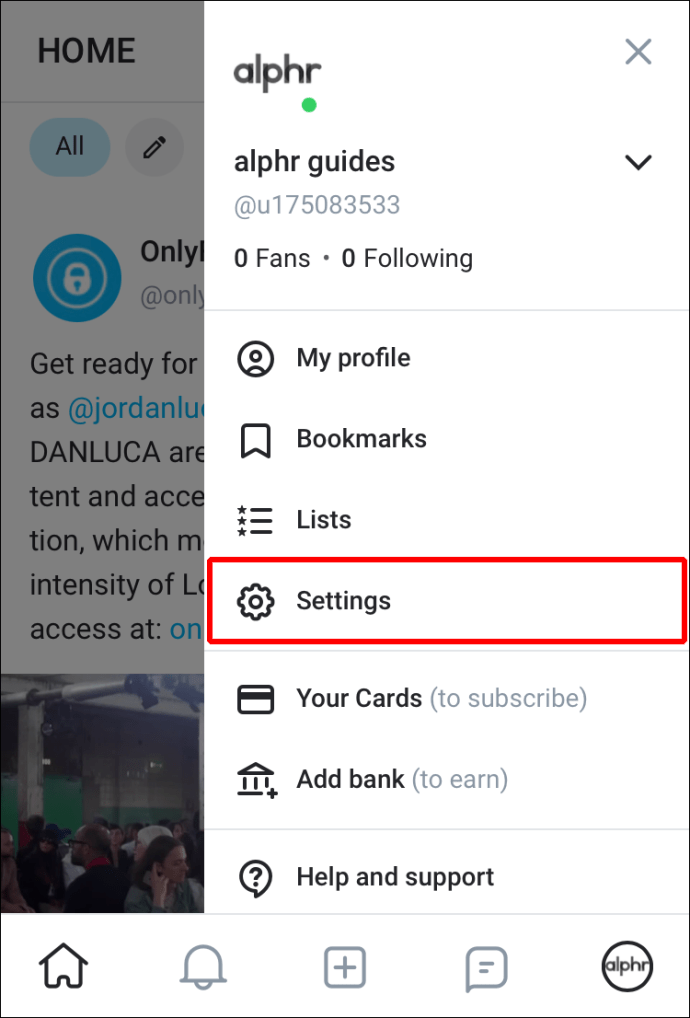
- 「設定」メニューで「アカウント」をタップします。 「アカウントの削除」オプションが見つかるまで、アカウントメニューをスクロールします。これをタップします。
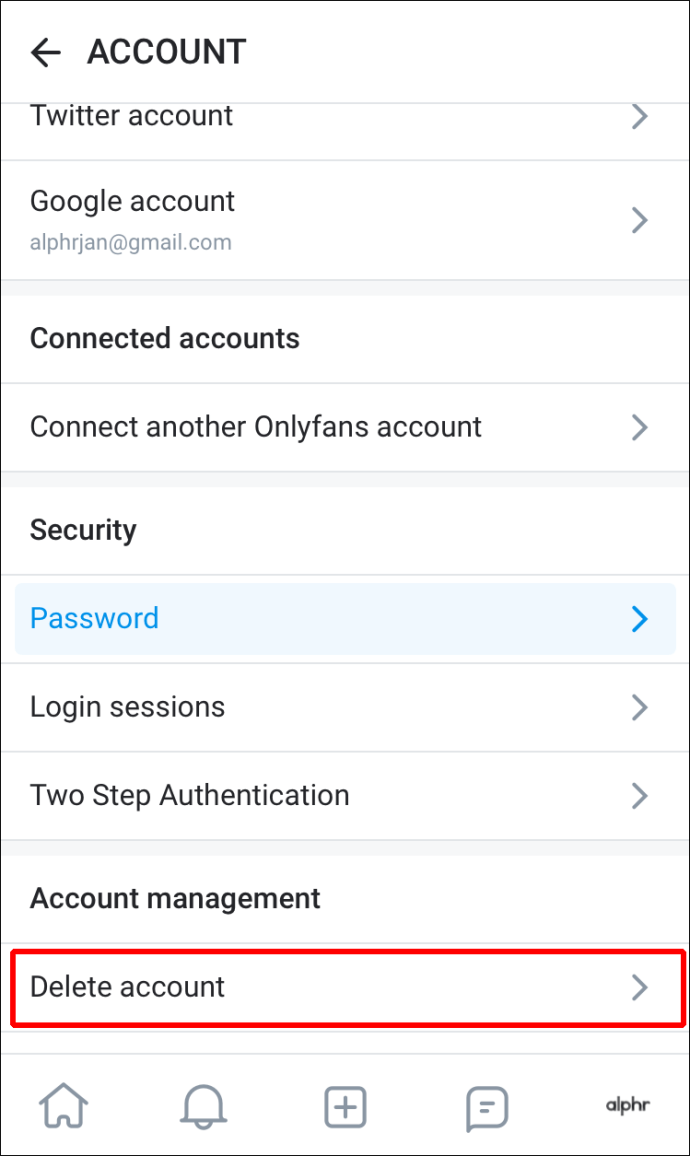
- 「アカウントの削除」画面が開き、CAPTCHAフォームが表示されます。画像の横にあるバーに表示されている数字と文字を入力する必要があります。
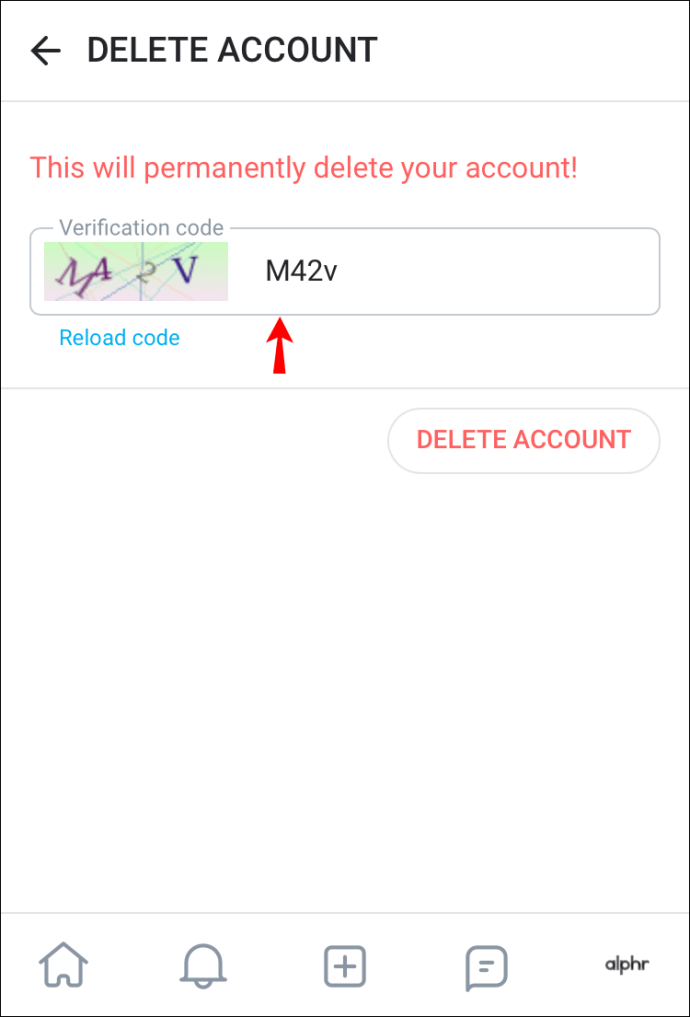
- この確認コードを正しく入力すると、右側の[アカウントの削除]ボタンが赤に変わります。アカウントを完全に削除するには、このボタンをクリックしてください。
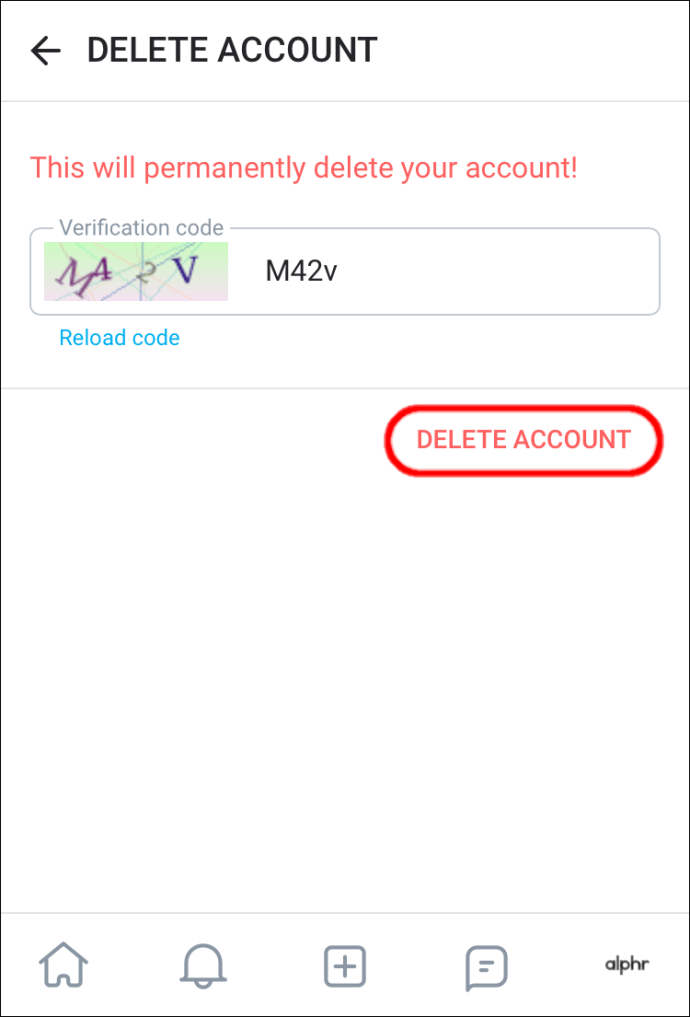
OnlyFansクリエーターアカウントをiPhoneから削除するには、同様のプロセスを使用します。
- iPhoneでOnlyFansアプリに移動して開きます。
- 「ホーム」画面で、右下隅に人が入った円のようなアイコンを見つけてクリックします。
- 表示されるドロップダウンメニューで、下にスクロールして[設定]を見つけて選択します。
- 「設定」メニューで「アカウント」を選択します。
- アカウントメニューを下って「アカウントの削除」を見つけてタップします。
- 画面が開くと、「確認コード」バーが表示されます。画像に表示されている数字と文字を横のバーに入力します。
- このコードを正しく入力すると、その下にある[アカウントの削除]ボタンが赤に変わり、押すことができます。
クリエイターアカウントとして、サブスクライバーアカウントのようにすぐに削除されることはありません。代わりに、アカウントのすべてのサブスクリプションが期限切れになるまで無効のままになります。プロファイルを無効にすると、誰もあなたのプロファイルに新しいサブスクリプションを作成できなくなります。すべてのサブスクリプションの有効期限が切れると、OnlyFansはアカウントを完全に削除します。
AndroidデバイスでOnlyFansアカウントを削除する方法
Androidデバイスを使用していて、削除するOnlyFansアカウントを持っている場合は、次の方法で対処できます。
- Androidデバイスのロックを解除してから、OnlyFansアプリを開きます。
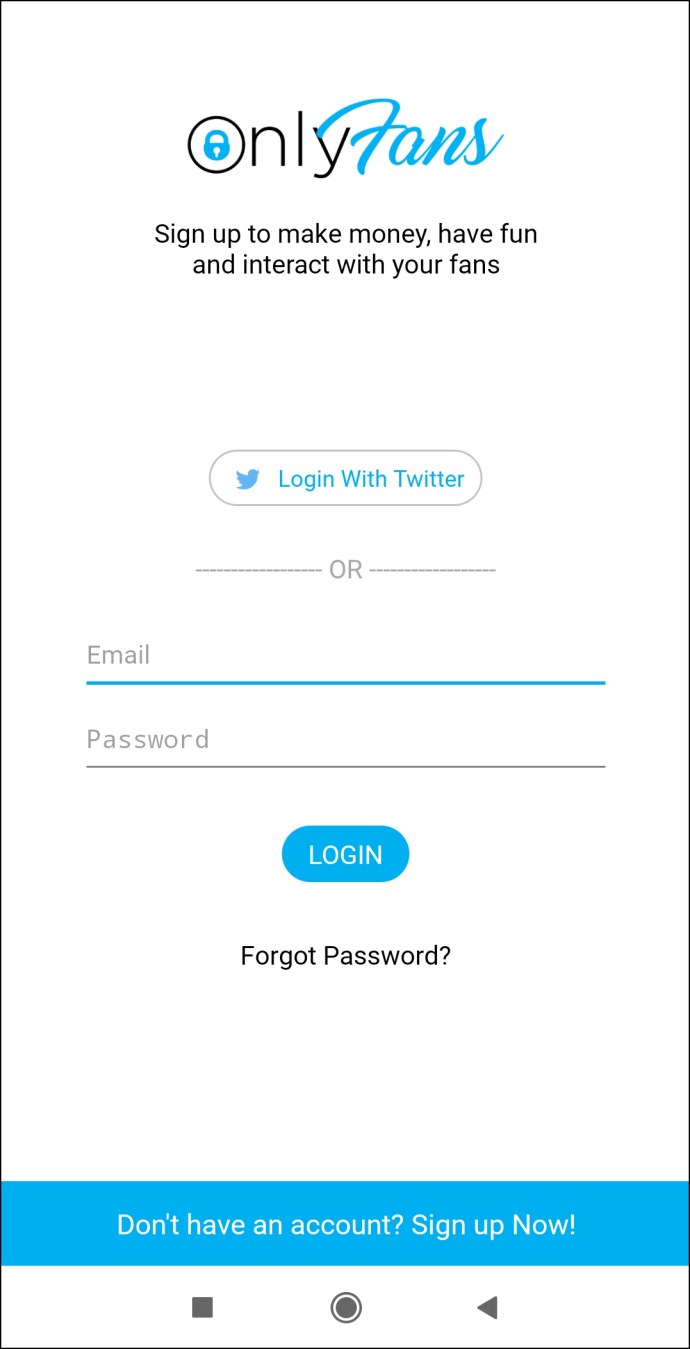
- 画面の下部に移動し、「プロファイル」アイコン(右端)をタップします。ドロップダウンメニューから「設定」を選択し、「アカウント」を選択します。
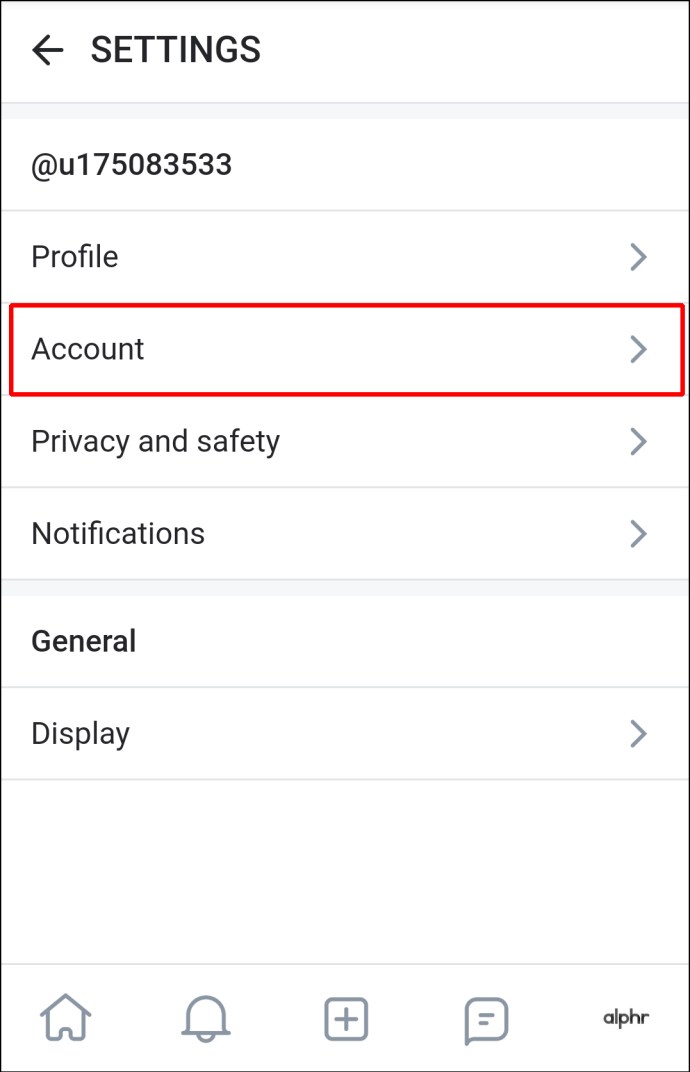
- 「アカウント」メニューで、「アカウントの削除」が見つかるまで下にスクロールしてタップします。
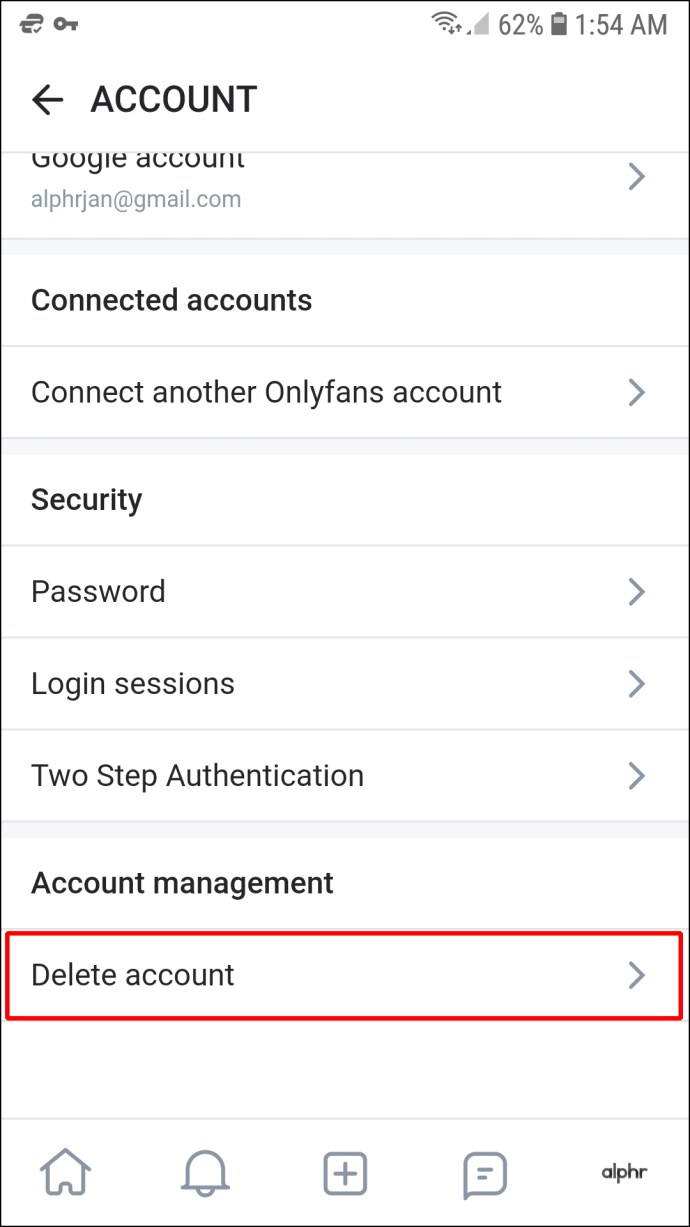
- 「アカウントの削除」ページで、画面上の画像の数字と文字に一致する確認コードを入力します。 「アカウントの削除」ボタンがアクティブになり、タップすることができます。
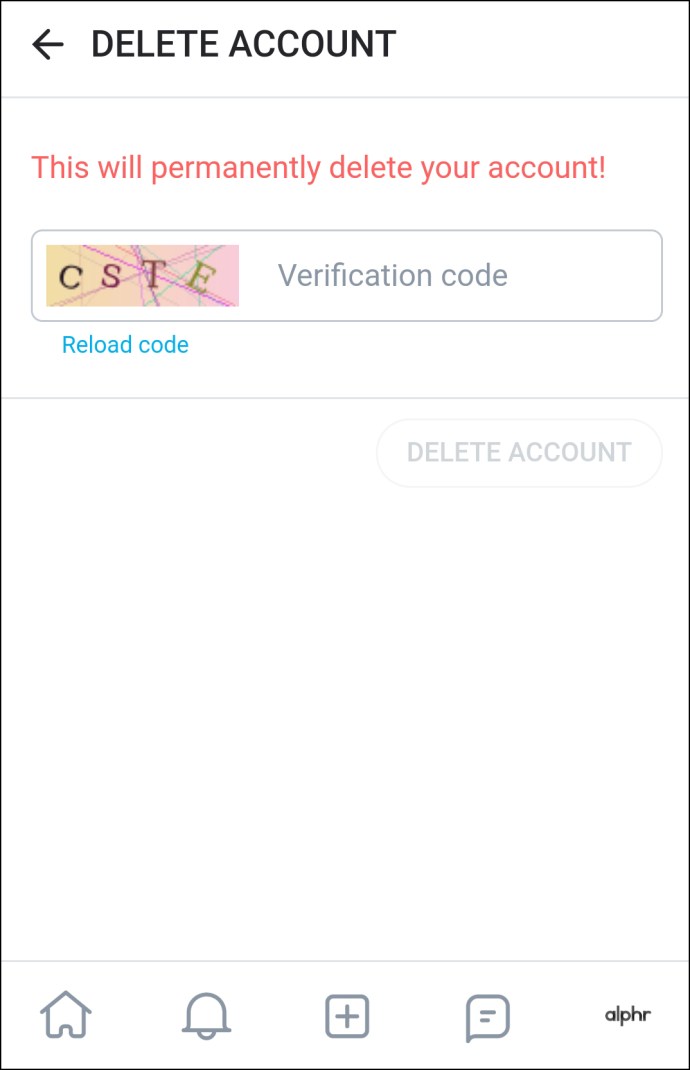
- アカウントを削除してもよいかどうかを尋ねるポップアップが表示されます。 「はい、削除します」をクリックします。

AndroidデバイスでOnlyFansクリエーターアカウントを削除するには、次の手順に従う必要があります。
- AndroidデバイスでOnlyFansを起動し、画面の右下にある「プロファイル」アイコンに移動します。
- 「プロファイル」メニューから、「設定」、「アカウント」の順に選択します。
- 「アカウント」メニューで、「アカウントの削除」に到達するまで下にスクロールします。クリックして。
- このメニューでは、画面に表示されている画像と一致する確認コードを入力する必要があります。これを正しく入力すると、「アカウントの削除」ボタンが真っ赤に変わります。タップします。
- アカウントを削除してもよいかどうかを確認するメッセージが表示されます。 「はい、削除します」を選択します。
アカウントはクリエイターアカウントであるため、次の手順を実行するとアカウントが無効になり、チャンネルへの新規サブスクリプションができなくなります。既存のサブスクリプションがすべて期限切れになると、OnlyFansはアカウントを完全に削除します。
PCからOnlyFansアカウントを削除する方法
PCでOnlyFansアカウントを削除するには、いくつかの異なる手順が必要です。これはそれを行う方法です:
- OnlyFans.comにサインインします。
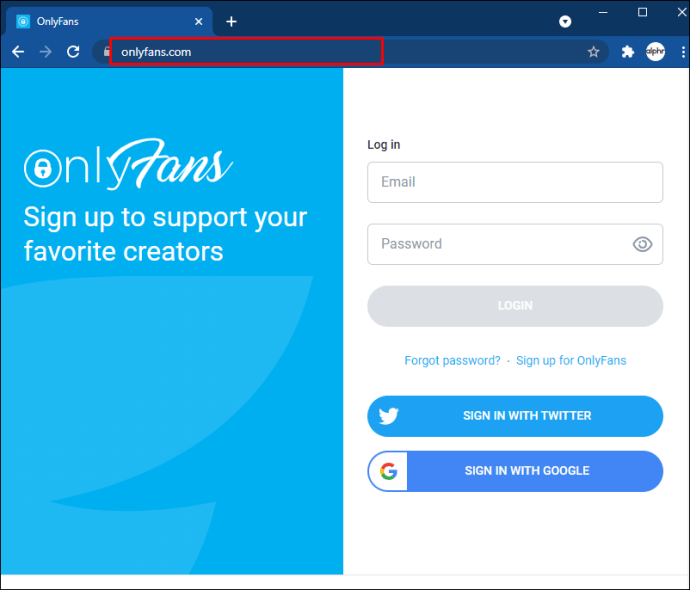
- 上部にある「プロフィール」アイコンをクリックします。これは、周囲に円が描かれている人に似ています。
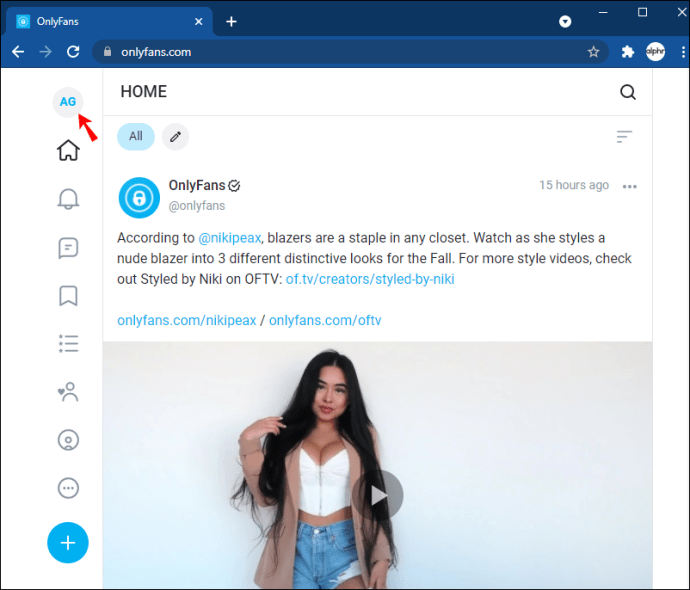
- 画面の右側にメニューがポップアップ表示されます。 「設定」オプションを見つけてクリックします。
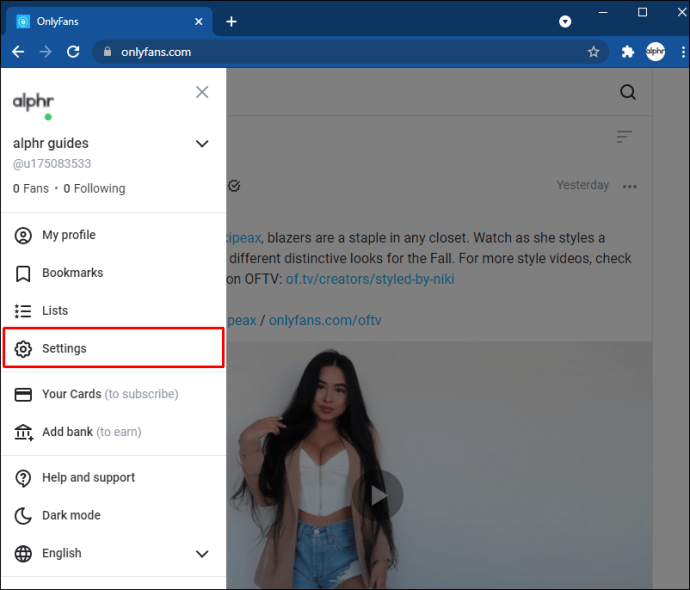
- 画面の左側にはメニューがあります。ここから「アカウント」を選択します。
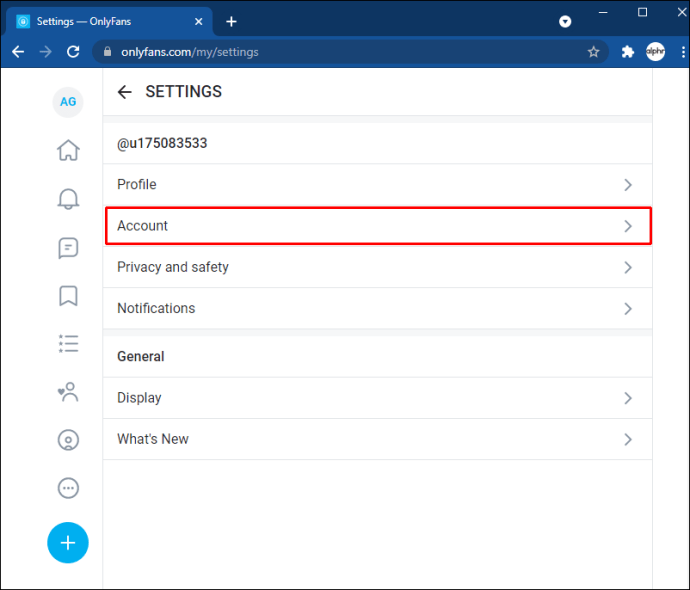
- 開いたページで、「アカウントの削除」という見出しが表示されるまで一番下までスクロールします。右側のドロップダウン矢印をクリックして、確認コードを入力します。
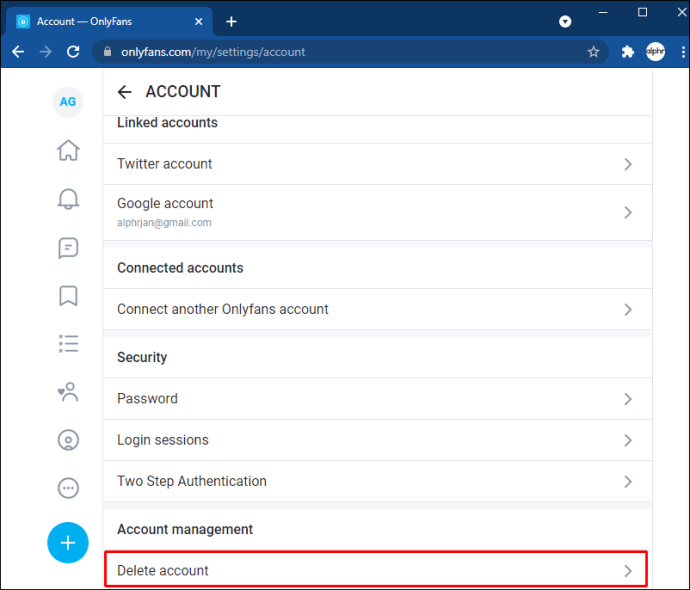
- コードの下にある[アカウントの削除]ボタンが赤に変わります。アカウントを削除するには、それをクリックします。
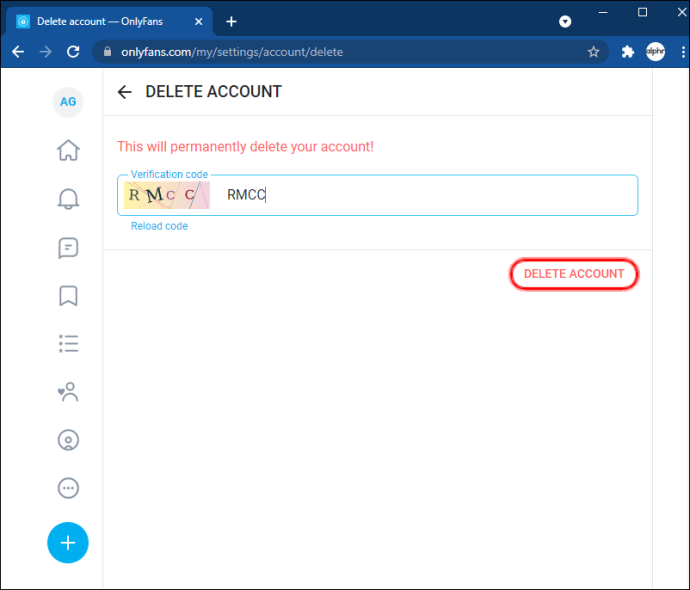
OnlyFansの作成者として、PCでアカウントを削除するのは比較的簡単です。
- OnlyFans.comに移動し、サインインします。
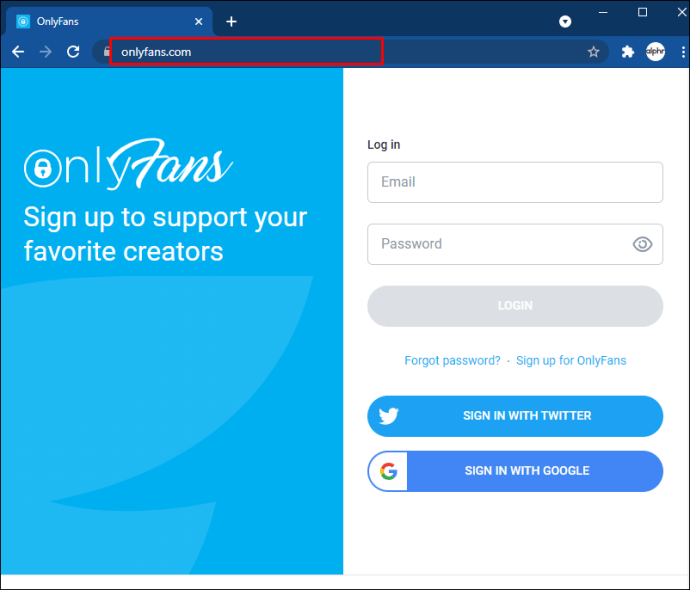
- 「ホーム」画面で、ページ上部の右端にある「プロフィール」アイコンを選択します。画面右側にメニューが表示されます。このメニューから「設定」を選択します。
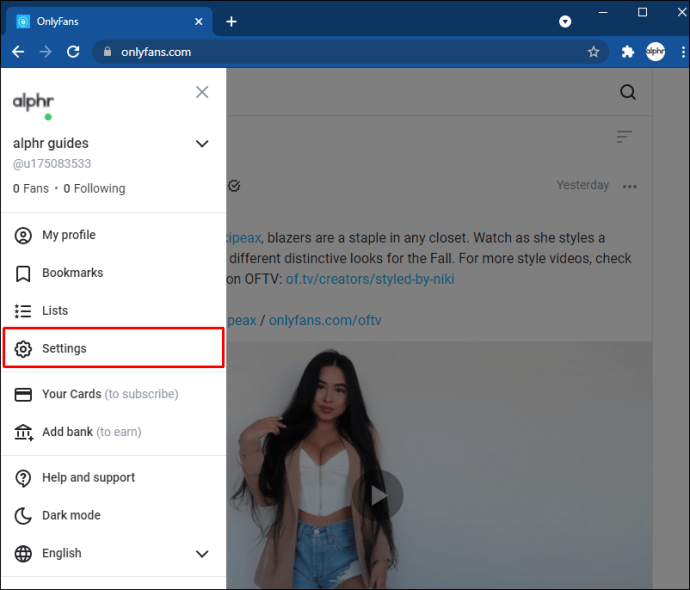
- 「設定」ページが開きます。画面の左側にメニューがあります。ここに「アカウント」があります。クリックして。
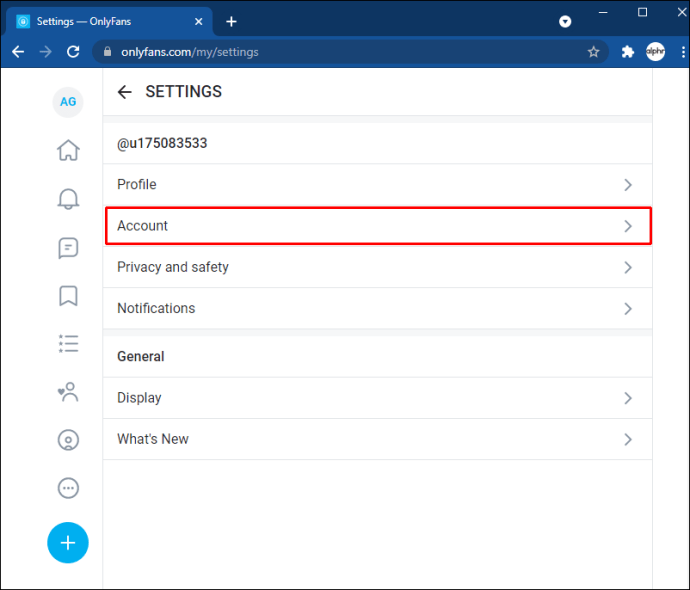
- 「アカウント」ページで、下にスクロールして「アカウントの削除」の見出しを見つけます。この見出しの右側には、下向きの矢印があります。これをタップして確認コードを表示します。
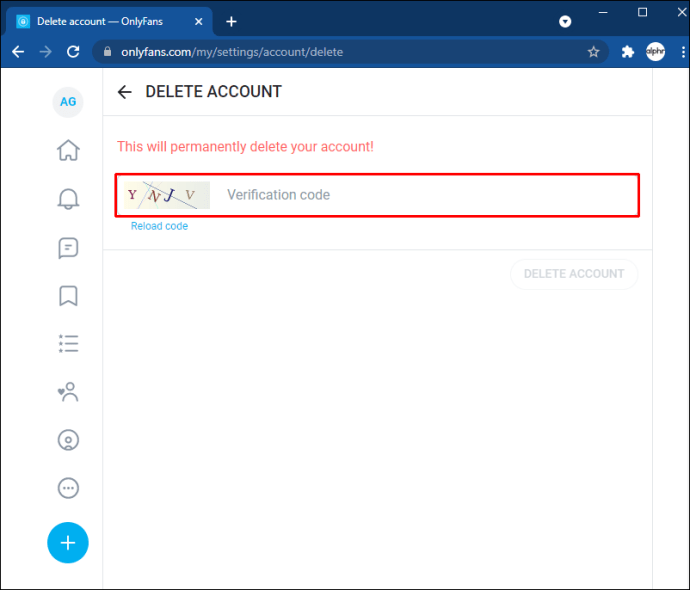
- 写真に一致するコードを入力してください。 「アカウントの削除」ボタンがアクティブになります。これをクリックして、アカウントを削除できます。
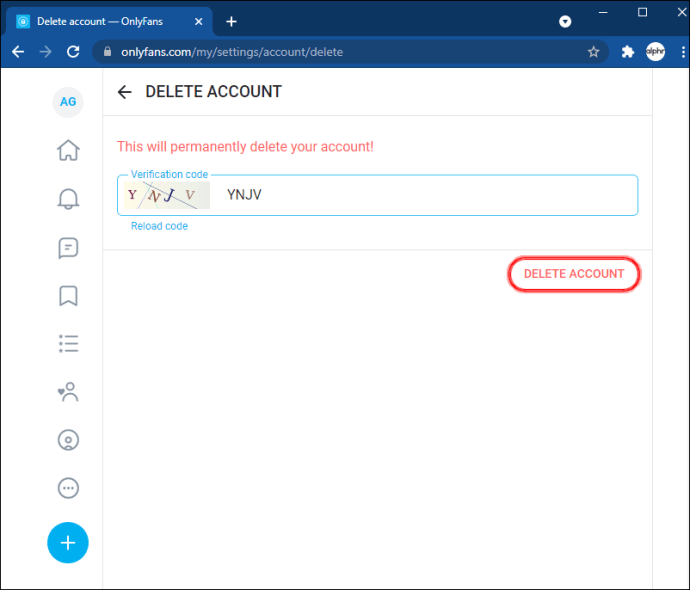
アカウントは、チャンネルの最後のサブスクリプションの有効期限が切れた後にのみ適切に削除されることを覚えておくことが重要です。それまでは、アカウントは無効になります。
iPadでOnlyFansアカウントを削除する方法
iPadでOnlyFansアカウントを削除するには、iPhoneからアカウントを削除するのと同じプロセスが使用されます。これらの手順は、プロセスの概要を示しています。
- iPadを開き、OnlyFansアプリを起動します。 「ホーム」画面では、ページ下部の右端に「プロフィール」アイコンがあります。このアイコンをクリックします。
- 開いたメニューから「設定」、「アカウント」の順に選択します。
- 「アカウント」メニューをスクロールして、「アカウントの削除」を見つけます。このオプションをタップして、表示された確認コードを入力します。
- 「アカウントの削除」ボタンが点灯します。アカウントを完全に削除するには、それをクリックします。
作成者は、同じプロセスに従いますが、追加の手順があります。
- iPadでOnlyFansを起動し、画面の右端にある「プロファイル」アイコンに移動します。このアイコンをクリックしてメニューを表示します。
- ここから、「設定」、「アカウント」の順に選択します。 「アカウント」の下にある「アカウントの削除」を見つけてクリックします。
- ここでは、確認コードを入力する必要があります。
- 確認コードを正確に入力すると有効になる「アカウント削除」ボタンをタップします。
これで、アカウントが無効になり、新しいサブスクライバーがサインアップできなくなります。既存のサブスクリプションの有効期限が切れると、アカウントは完全に削除されます。
その他のFAQ
ウォレットにまだお金がある場合はどうすればよいですか?
OnlyFansウォレットにお金がある場合でも、アカウントを削除できます。アカウントを削除した後、約1か月間、アカウントとウォレットを引き続き使用して、資金の使用に役立てることができます。ただし、OnlyFansアカウントから銀行またはPayPalアカウントに資金を送金することはできないことに注意してください。
アカウントが削除されました
OnlyFansサブスクライバーまたはクリエーターアカウントの削除は、方法がわかれば比較的簡単です。この記事で概説されている手順に従うと、すぐにアカウントを完全に閉鎖することができます。
OnlyFansアカウントを削除しましたか?このガイドに示されているのと同様のプロセスを使用しましたか?以下のコメントセクションでお知らせください。